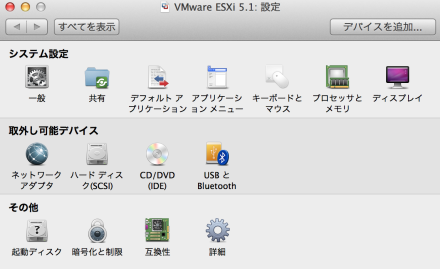(7) ESXi用の仮想マシンの作成
VMware Fusionの起動
Finderのアプリケーションを開きます。
VMware Fusion のアイコンをダブルクリックします。
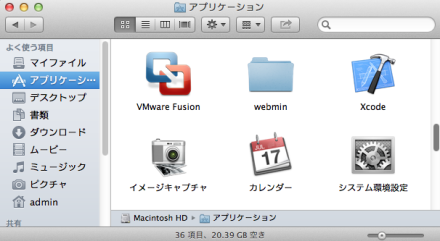
仮想マシンの新規作成
仮想マシンライブラリ画面が表示されます。
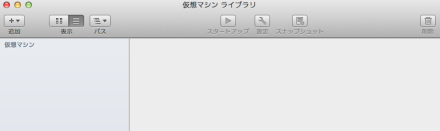
仮想マシンライブラリの「+追加」ボタンをクリックします。
![]()
新規をクリックします。
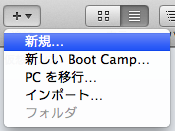
ディスクを使用せずに続行 をクリックします。
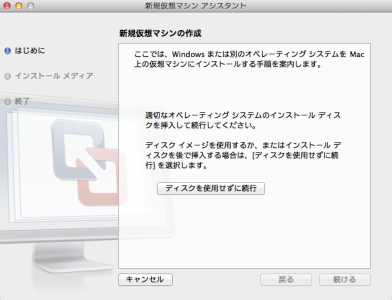
ディスクまたはディスクイメージを選択…をクリックします。
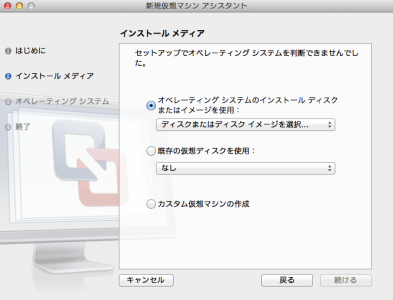
ESXiのISOを選択
ダウンロードに保存された ESXi の ISO イメージ
VMware-VMvisor-Installer-5.1.0.update01-1065491.x86_64.iso を選択します。
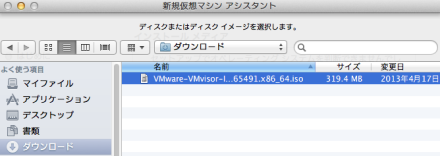
インストールするOSの認識
VMwaer ESXi 5 のインストールメディアが検出されますので、続けるをクリックします。
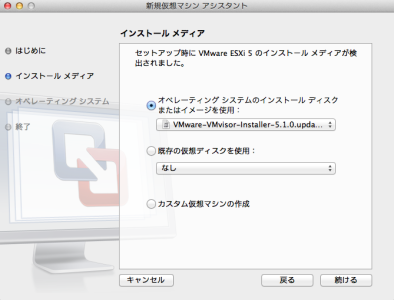
オペレーティングシステムに VMware ESX 、バージョンにVMware ESXi 5 が選択されているのを確認し、続けるをクリックします。
自動で認識していない場合は、リストボックスから選択します。
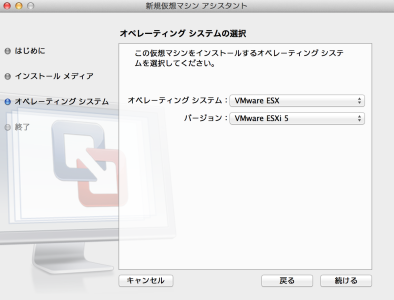
仮想マシンの概要
これで、仮想マシンの構成が準備できました。
作成する仮想マシンの概要が表示されます。
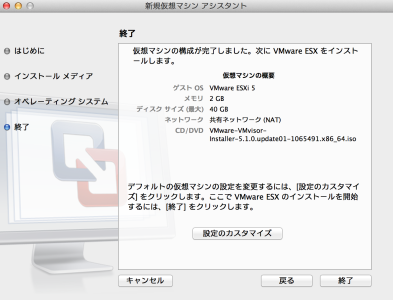 ボタンを押す前に、設定のカスタマイズをクリックします。 ここでは仮想マシンの名前変更や格納先の変更ができます。 名前を VMware ESXi 5.1 としました。
ボタンを押す前に、設定のカスタマイズをクリックします。 ここでは仮想マシンの名前変更や格納先の変更ができます。 名前を VMware ESXi 5.1 としました。 
仮想マシンの設定
プロセッサとメモリ
プロセッサは、2個のプロセッサ コア
メモリは、2048MB
が初期値です。Linux や WIndows XP などであれば立てることができます。
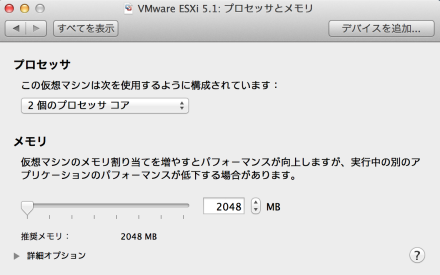
プロセッサとメモリの詳細オプション
詳細オプションをクリックします。
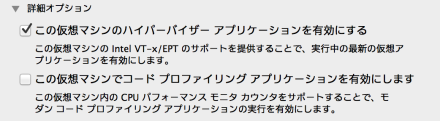 この仮想マシンのハイパーバイザーアプリケーションを有効にするにチェックが入っていることを確認します。
この仮想マシンのハイパーバイザーアプリケーションを有効にするにチェックが入っていることを確認します。
作成している ESXi がハイパーバイザーとして機能するために必要な設定です。
ネットワークアダプタ
ネットワークアダプタは、Mac と共有が初期値になっています。私は、他の仮想マシンとの通信が容易にできた方がいいので、自動検出に変更します。
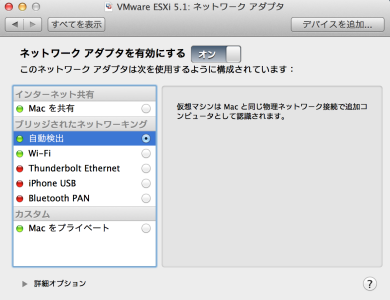
ハードディスク
ハードディスクは、SCSI 40.0GB が初期値になっています。
VMware Fusion では、シンプロビジョニングでディスクを確保するので使用した分が消費されます。ここはこのままとします。
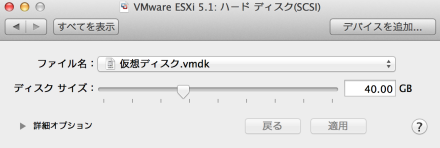
互換性
互換性は、VMware Fusoin 5 以降のバージョンに対応が初期値になっています。
仮想ハードウェアのバージョンは 9 です。ここはこのままとします。
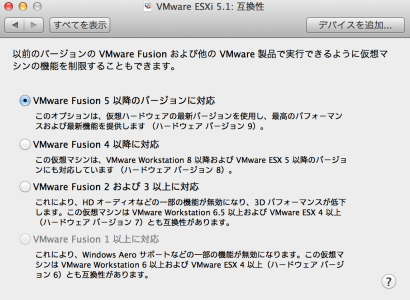 他の設定も確認できましたので、設定画面を閉じます。
他の設定も確認できましたので、設定画面を閉じます。
PR:
Fusion 製品版は VMware サイトからしか購入ができなくなりました。非常に残念!
Fusion 製品版購入サイトへのリンク